So installieren Sie Winkel -CLI auf MacOS
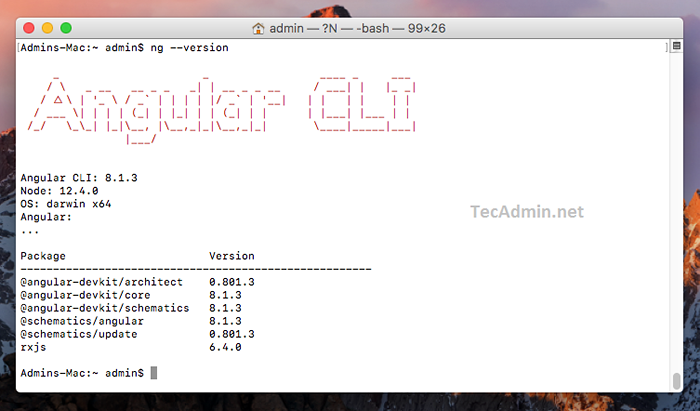
- 2933
- 560
- Susanne Stoutjesdijk
Dieses Tutorial hilft Ihnen bei der Installation von Angular.JS auf Ihrem MacOS -Betriebssystem über die Befehlszeile. Sie müssen Homebrew Package Manager auf Ihrem MacOS installieren.
Schritt 1 - Voraussetzungen
Beginnen wir die Installation des Knotens.JS auf Ihrem MacOS -System mit Homebrew. Aktualisieren Sie also zuerst den Homebrew Package Manager -Index. Dann können Sie den Knoten installieren.JS -Paket in Ihrem MacOS -System mit dem folgenden Befehl:
Brew Update Brew Install -Knoten
Sie haben den Knoten erfolgreich installiert.JS auf Ihrem System. Führen Sie den folgenden Befehl im Terminal aus, um den installierten Knoten anzuzeigen.JS -Versionsinfo.
Knoten -v v12.4.0
Schritt 2 - Installieren Sie Angular/CLI auf macOS
Nach der Installation des Knotens.JS und NPM in Ihrem System verwenden Sie die folgenden Befehle, um das Angular CLI -Tool auf Ihrem System weltweit zu installieren.
npm install -g @angular/cli installieren
Dieser Befehl installiert die neueste verfügbare Angular CLI -Version auf Ihrem MacOS -System. Wenn Sie eine andere Winkelversion auf Ihrem MacOS benötigen, verwenden Sie einen der folgenden Befehle wie die erforderliche Version.
npm install -g @angular/[E -Mail geschützt]6 #Angular 6 npm install -g @angular/[E -Mail -Schutz]7 #Angular 7 npm install -g @angular/[E -Mail -Schutz]8 #Angular 8 npm install -g @angular/[E -Mail -Schutz]9 #Angular 9
Verwendung der -G Der obere Befehl installiert das Angular CLI -Werkzeug weltweit. Daher ist es allen Benutzern und Anwendungen auf dem System zugänglich. Angular CLI liefert einen Befehl ng Wird für Befehlszeilenvorgänge verwendet. Überprüfen wir die installierte Version von NG auf Ihrem System.
ng -Verssion
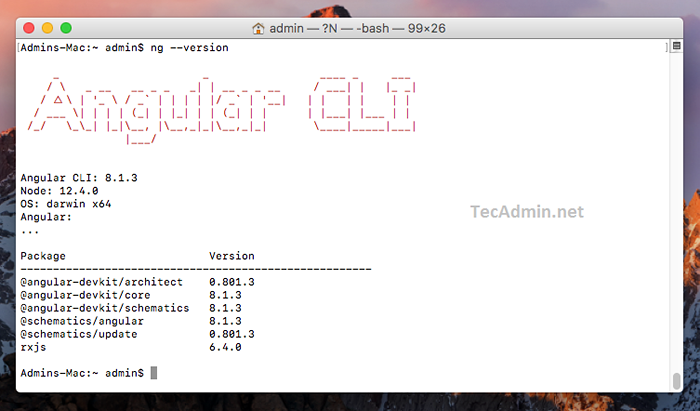
Schritt 3 - Erstellen Sie eine neue Winkelanwendung
Erstellen Sie nun eine neue Anwendung namens Hello-Angular4 mit den Angular CLI-Werkzeugen. Führen Sie die Befehle dazu aus:
Ng New Hello-Angular4
Ausgang:
… 1011 Pakete von 1041 Mitwirkenden hinzugefügt und 19005 Pakete in 55 geprüft.774S fanden 0 Schwachstellen erfolgreich initialisierte Git erfolgreich initialisiert.
Dadurch wird ein Verzeichnis namens Hello-Angular4 in Ihrem aktuellen Verzeichnis erstellt und eine Anwendung erstellt.
Schritt 4 - Winkelanwendung servieren
Ihre grundlegende Winkelanwendung ist bereit zum Servieren. Wechseln Sie das Verzeichnis in Hello-Angular4 und führen Sie Ihre Winkelanwendung mit dem Befehl ng servieren aus.
CD Hallo-Angular4 ng Serve
Sie können auf Ihre Winkelanwendung auf Localhost Port 4200 zugreifen, der Standard -Host und Port, die von Angular Application verwendet wird.
- http: // localhost: 4200
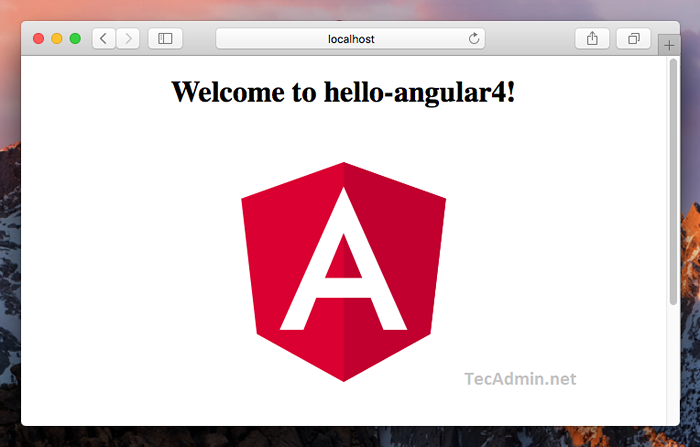
Sie können Host und Port für die Ausführung von Winkelanwendungen ändern, indem Sie -host- und -Port -Befehlszeilenargumente bereitstellen.
ng serve -host 0.0.0.0 -Port 8080
Die IP -Adresse 0.0.0.0 hört auf allen Schnittstellen und öffentlich zugänglich zu.

